勤怠
0499|【勤怠】「締め処理」や「勤怠確認」が完了していないときに通知する方法(締め処理通知)
「勤怠締め」や「勤怠確認済み」がおこなわれていない場合に、対象従業員や任意の管理者にメール通知できます。設定方法をご説明します。
注意点
「メールアドレス検証機能」でメールアドレスが未検証の場合や、有効期限が切れた場合には通知メールが届かなくなりますので、ご注意ください。
「メールアドレス検証機能」について詳細はこちらをご参照ください。
通知できる対象
通知できる対象は以下の通りです。
| 機能 | 管理者への通知 | 従業員への通知 |
| 締め処理 | ○可能 | ×不可 |
| 勤怠確認済み | ○可能 | ○可能 |
※「締め処理」については従業員自身には通知されません。
※「勤怠確認済み」とは、従業員が自身の勤怠を確認した旨を管理画面に表示する機能です。機能詳細はこちらを
ご確認ください。
設定方法
1.ホーム画面「設定」内[その他]>[通知設定]>「締め処理通知」タブをクリックし、以下の項目を設定します。
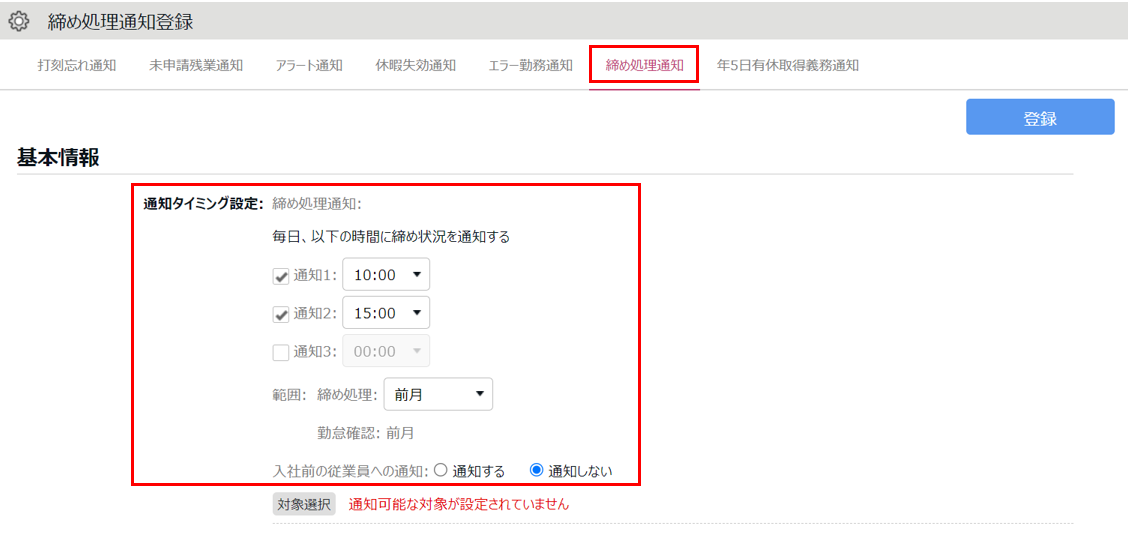
| 項目名 | 説明 |
| 通知1~3 | 通知時間を設定します。1日3回まで通知できます。 例えば1日2回通知したい場合は「通知1」と「通知2」のチェックをオンにし、それぞれの通知時間を設定します。 ※「09:00」「09:30」はサーバー負荷軽減のため選択できません。 ※日本時間にのみ対応しております。日本時間以外のタイムゾーンには未対 応となっておりますのでご了承ください。 |
| 範囲 | 通知対象の月度を設定します。 「前月」か「前月・当月」から選択できます。 |
| 入社前の従業員への通知 | 通知対象に入社前の従業員を含むかどうかを設定できます。 含まない場合は「通知しない」を選択します。 |
2.通知対象を設定します。[対象選択]をクリックします。
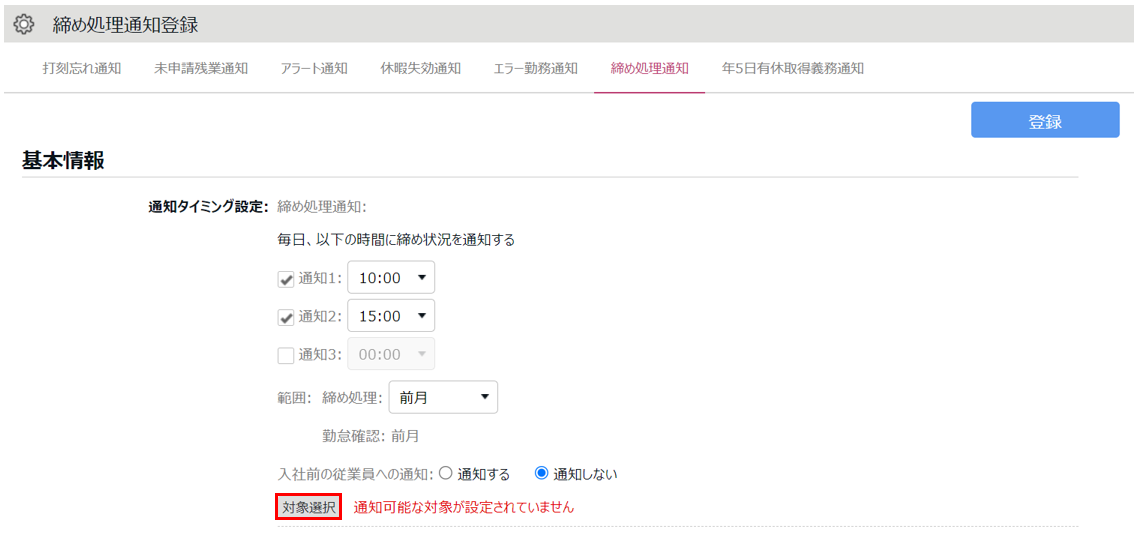
3.[新規登録]をクリックし、以下の項目を設定して[登録]をクリックします。
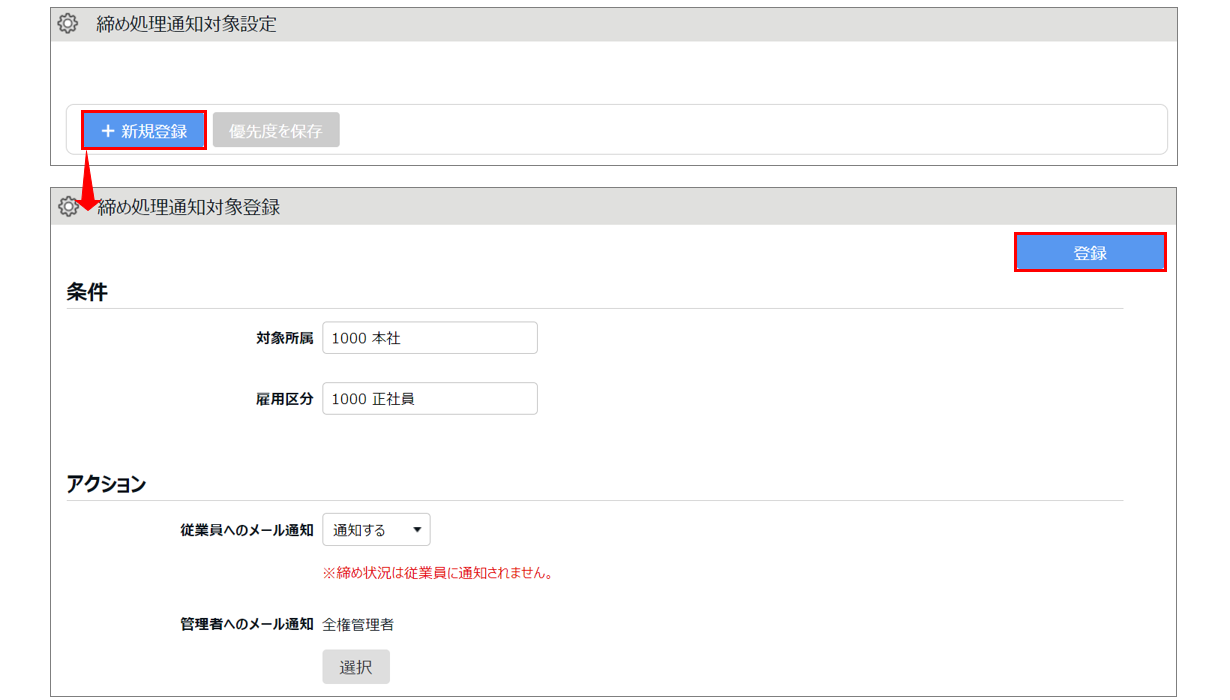
| 項目名 | 説明 |
| 対象所属 | 通知をおこなう対象の所属を選択します。 複数の所属を選択可能です。 |
| 雇用区分 | 通知をおこなう対象の雇用区分を選択します。 複数の雇用区分を選択可能です。 |
| 従業員へのメール通知 | 従業員へ通知するかどうかを選択します。 ※「締め処理」については従業員には通知されません。 従業員へは「勤怠確認済み」についてのみ通知可能です。 |
| 管理者へのメール通知 | 通知をおこなう管理者を選択します。 複数の管理者を選択可能です。 |
締め処理通知対象設定の「優先度」
通知対象を複数個設定した場合、優先度の設定が可能です。
優先度を設定すると「部署ごとに異なる管理者に通知する」ことや、「一部の従業員にだけ通知をおこなわない」などを実現できるようになります。
1.「優先度」欄にて[∧][v]をクリックして優先度を変更します。
2.[優先度を保存]をクリックすると、変更内容が保存されます。
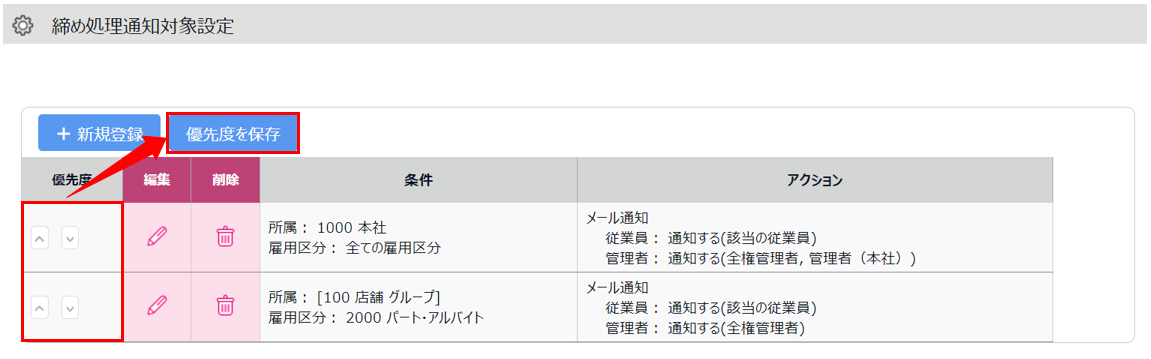
※優先度は、上から順にチェックして従業員の所属・雇用区分が合致したものが適用されます。そのため優先度の並
び順は、詳細に設定している「通知対象設定」(例 所属を絞っている、雇用区分を絞っている 等)を上に移動させ
る必要があります。